Jak opravit problém s kontrolou pravopisu v dokumentech Google
Průvodce řešením Problémů / / August 04, 2021
Reklamy
Pravopisné chyby jsou vždy nevyhnutelné, když rychle zadáváte text v jakémkoli textovém editoru. Online aplikace pro zpracování textu Google Docs přichází s výchozím mechanismem kontroly pravopisu. Pokud zadáváte špatné slovo, upozorní vás a opraví to samé. Uživatelé si někdy stěžují, že tato kontrola pravopisu v aplikaci nefunguje. V této příručce jsem vysvětlil, jak to opravit.
Teď se musíte divit, proč se to k čertu vůbec stalo.? Může se to stát kvůli nějaké chybě, jakémukoli rozšíření, které jste nainstalovali do prohlížeče, špatnému internetu, chybě v textovém formátu atd. Existuje několik zástupných řešení, která jsem uvedl, která se snadno stanou opravit kontrolu pravopisu Dokumentů Google nefunguje problém.

V Dokumentech Google došlo k chybě | Jak to opravit?
Reklamy
Obsah
-
1 Jak opravit problém s kontrolou pravopisu v dokumentech Google
- 1.1 Zkontrolujte nastavení jazyka
- 1.2 Chyba ve formátu textu
- 1.3 Použití jiného prohlížeče
- 1.4 Zkuste pravopis opravit ručně
- 1.5 Vymažte mezipaměť a data aplikace Docs [Uživatelé chytrých telefonů]
- 1.6 Aktualizujte aplikaci Dokumenty Google [Uživatelé chytrých telefonů]
- 1.7 Vymažte data webového prohlížeče v počítači
- 1.8 Povolit kontrolu pravopisu v dokumentech
- 1.9 Pokud nefunguje kontrola pravopisu Dokumentů Google, deaktivujte rozšíření v prohlížeči
Jak opravit problém s kontrolou pravopisu v dokumentech Google
Začněme s odstraňováním problémů. Před vyzkoušením jakékoli metody odstraňování problémů zkuste stránku Dokumentů Google znovu nebo dvakrát znovu načíst. Poté zkontrolujte, zda kontrola pravopisu funguje nebo ne. Možná se webová stránka nenačetla správně, což může způsobit, že funkce aplikace nebudou fungovat správně.
Zkontrolujte nastavení jazyka
Nejprve byste měli zkontrolovat, zda jste v aplikaci Dokumenty Google v počítači nastavili správný jazyk. Pravopis se bude lišit pro různé jazyky, které se používají globálně.
- Jít do Soubor v řádku nabídek.
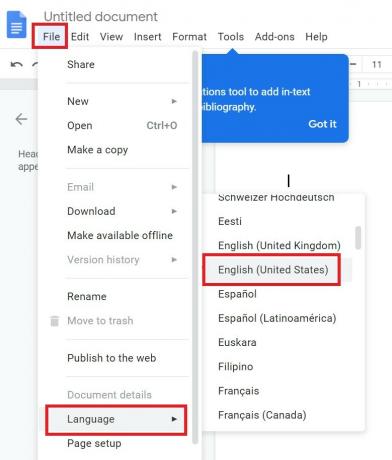
- Pak rozbalte Jazyk > vyberte požadovaný jazyk nebo zkontrolujte, zda je to správný jazyk máte v úmyslu vytvořit svůj soubor doc.
Chyba ve formátu textu
K tomu může dojít, pokud jste text zkopírovali do Dokumentů Google z jiného zdroje. Chcete-li to napravit, musíte udělat.
- Klikněte pravým tlačítkem myši v textovém poli
- Vybrat Vložit bez formátování [Zkuste použít zástupce Ctrl + Shift + V]
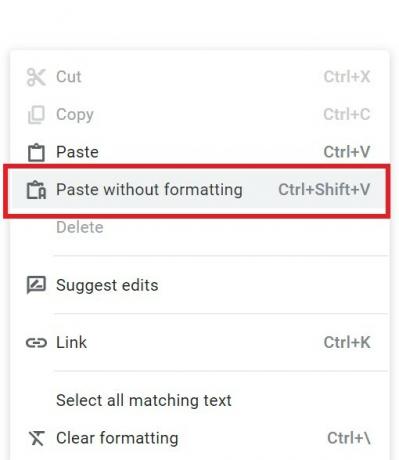
- Znovu vložte text, který kopírujete, do dokumentu Google.
Použití jiného prohlížeče
Nyní neexistuje přesný důvod, proč tento mechanismus kontroly pravopisu v Dokumentech Google nebude fungovat v žádném prohlížeči. Může se to stát kvůli nějaké dočasné chybě. Většina lidí si obvykle do svých počítačů nainstalovala různé prohlížeče. Zkuste tedy přepnout prohlížeč. Existují různé efektivní prohlížeče, jako je prohlížeč Chrome, Firefox, Microsoft Edge atd.
Pokud kontrola pravopisu v dokumentech Google stále nefunguje, i když se pokusíte otevřít a upravit soubor Doc, nechte to být. Vyzkoušejte další metodu řešení potíží.
Reklamy
Zkuste pravopis opravit ručně
Vím, že to zní legračně, ale pokud na to máte dostatek času, můžete zkusit opravit svůj vlastní pravopis.
- Nejprve dokončete psaní, úpravy nebo vložení kopírování.
- Pak si dejte pozor na všechny odstavce, kde jsou chyby.
- Poté opravte chyby jeden po druhém.
Jediným úlovkem je, že si musíte být jisti, že píšete přesně správný pravopis nebo frázi.
Vymažte mezipaměť a data aplikace Docs [Uživatelé chytrých telefonů]
Někdy, pokud je starý soubor v mezipaměti stále nepořádek v paměti, může to způsobit koktání aplikace. Tím budou ovlivněny některé služby aplikace. Zkuste tedy na smartphonu vymazat mezipaměť aplikace Dokumenty.
- Jít do Nastavení > Aplikace a oznámení
- Poté klepněte na Zobrazit všechny aplikace
- Přejděte dolů do části Dokumenty pod Informace o aplikaci a klepnutím na něj otevřete

- Klepněte na Úložiště a mezipaměť
- Nakonec klepněte na Vyčistit mezipaměť.
Aktualizujte aplikaci Dokumenty Google [Uživatelé chytrých telefonů]
Pokud používáte aplikaci Docs ze smartphonu, možná nějaká chyba způsobuje, že kontrola pravopisu nefunguje správně. Podívejte se tedy, zda existuje nějaká nevyřízená aktualizace, kterou musíte nainstalovat.
Reklamy
- Otevřeno Obchod Play > klepněte na tlačítko hamburger.
- Poté vyberte Moje aplikace a hry.
- Poté v seznamu aplikací čekajících na novou aktualizaci vyhledejte aplikaci Dokumenty.
- Pokud je aplikace v seznamu, měla by se vedle ní zobrazit ikona Aktualizace volba. Klepněte na něj
- Nechte aktualizaci nainstalovat
- Pak znovu spusťte dokumenty Google aplikace na vašem smartphonu.
- Otevřete soubor Doc a zkontrolujte, zda nyní funguje kontrola pravopisu.
Vymažte data webového prohlížeče v počítači
- Spusťte webový prohlížeč
- Klikněte na 3bodové tlačítko v pravém rohu.
- Poté z nabídky vyberte Nastavení.
- Potom do vyhledávacího pole zadejte Smazat údaje o prohlížení.
- Klikněte na žlutě zvýrazněnou možnost Smazat údaje o prohlížení.

- Jakmile se otevře dialogové okno, přepněte na kartu Upřesnit.
- Musíme vymazat soubory v mezipaměti a soubory cookie. Nechte je zkontrolovat. Zrušte však zaškrtnutí možnosti historie procházení, abyste neztratili stránky, ke kterým často přistupujete ve svém webovém prohlížeči.
- Nakonec klikněte na Vyčistit data.
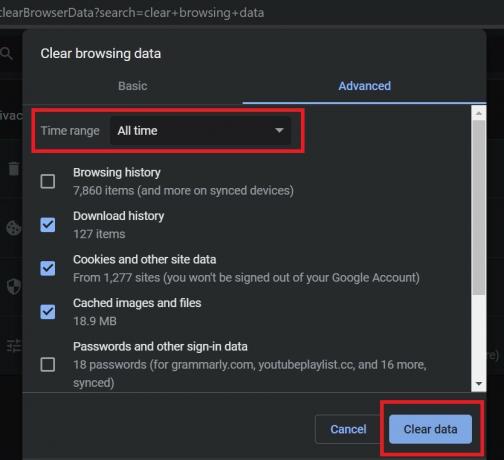
- Zavřete a znovu spusťte prohlížeč
- Otevřete soubor Google Doc a zkontrolujte, zda funkce kontroly pravopisu nyní funguje nebo ne.
Povolit kontrolu pravopisu v dokumentech
Možná byla z nějakého důvodu deaktivována možnost kontroly pravopisu. Musíte tedy zkontrolovat to samé a povolit to. Toto je další jednoduché řešení, na které uživatelé často zapomínají.
- Jít do Nástroje > Pravopis a gramatika.
- Koukni na tohle Kontrola pravopisu a gramatiky je povoleno.

- Zkontrolujte to také Zobrazit návrhy kontroly pravopisu a Zobrazit návrhy gramatiky jsou povoleny.
Pokud nefunguje kontrola pravopisu Dokumentů Google, deaktivujte rozšíření v prohlížeči
Pokud jste nainstalovali rozšíření prohlížeče, zkuste je deaktivovat a zkontrolujte, zda kontrola pravopisu v Dokumentech Google nyní funguje nebo ne. Chybu při kontrole pravopisu nemusí způsobovat všechny nainstalované doplňky.
Pokud po deaktivaci všech pluginů stále neexistuje odpověď na opravu pravopisu v souboru Dokumentů Google, zkuste je postupně povolit. Poté po povolení, který plugin nefunguje, kontrola pravopisu nefunguje. Bude to chvíli trvat, ale určitě to pomůže vyřešit problém.
Případně můžete zkusit použít prohlížeč v anonymním režimu a otevřít dokument Google a vytvořit nebo upravit svůj obsah. Když je anonymní režim aktivní, rozšíření jsou ve výchozím nastavení zakázána. Proto můžete také použít tuto metodu.
Toto jsou tedy různá řešení, která vám určitě mohou pomoci vyřešit problém kontroly pravopisu v Dokumentech Google, která na vašich zařízeních nefunguje. Pokud jste jakýmkoli tvůrcem obsahu, víte, jak důležité je při doručování obsahu používat správný pravopis a gramatiku. Vyzkoušejte proto tyto metody řešení potíží, které jsem vysvětlil, a dejte mi vědět, co pro vás fungovalo v komentářích.
Další průvodci v Dokumentech Google,
- Jak opravit nefunkční problém s automatickým ukládáním dokumentů Google
- Průvodce používáním editorského chatu v Dokumentech Google
- Stahování dokumentů Google: Jak opravit
- Jak vytvořit nebo odebrat přeškrtnutý text v dokumentech Google

![Jak nainstalovat Stock ROM na Mandalina M100 [Firmware File / Unbrick]](/f/650077bd339d747c6133776514312d65.jpg?width=288&height=384)
![Jak vstoupit do režimu obnovení na UMiDIGI Z1 Pro [Sklad a vlastní]](/f/9da4a0f9e21f13402100e588a99be501.jpg?width=288&height=384)
